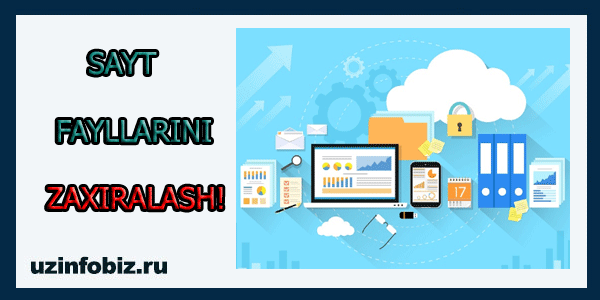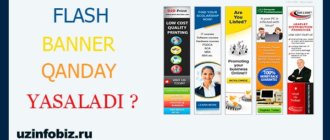Merhaba blogumun kullanıcıları! Bu makale web yöneticileri ve web yöneticisi olmaya yeni başlayanlar için çok önemlidir ve site dosyalarının yedeklenmesinden bahseder.
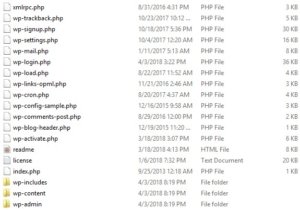
Yukarıdaki dosyalar wordpress site dosyalarımız olup sitemizin etkinliğini göstermektedir.
Bazen bu dosyalarda değişiklikler yapıyoruz, yani kodlar ekliyoruz. Bilmeden yanlış kodu eklersek sitemiz çalışmayı durdurabilir. Mesela geçenlerde başıma bu geldi, kod etkilendiği için sitedeki görseller görünmüyordu.
Ancak zamanla hatayı düzelttim ve sitem tekrar düzgün çalışmaya başladı. Az miktardaki kodlama bilgim de bana yardımcı oldu.
Dosyalarla çalışırken daha ciddi bir hata yaparsak bunu düzeltmemiz zorlaşır, hatta hiç düzeltemeyebiliriz. Bu kötü sonuçlara yol açar. Örneğin sitemizdeki tüm içeriğimiz (bileşenlerimiz) kaybolacaktır, yani sitemizdeki tüm yazılarımız kaybolabilir.
Bu yüzden sitemizin dosyalarını yedeklememiz gerekiyor. Örneğin dosyalarımızın bozulmadan yedeğini alırsak, dosyaları geri yükleyerek sorunu çözebiliriz.
Dosyaları iki farklı şekilde yedeklemeyi ele alacağız.
Öncelikle eklentiler aracılığıyla dosyaların otomatik olarak nasıl yedekleneceğine bir göz atalım.
Bunun için WP-DB-Backup eklentisini kurup yapılandırıyoruz.
WordPress yönetici panelinizin Eklentiler menüsünden Yeni Ekle’ye gidin. Arama alanına WP-DB Backup yazın. Austin Matzko’nun bir eklentisini bulacaksınız.
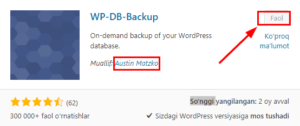
Yükle düğmesine tıklayın ve kurulumdan sonra Etkinleştir düğmesine tıklayın. Aktivasyon tamamlandıktan sonra bazı ayarları yapmamız gerekiyor.
Ayarları yapmak için Araçlar-Yedekleme menüsüne gidin!
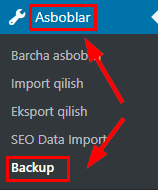
Bu sayfada ilk olarak her zaman yedeklenen WordPress dosyalarının bir zamanlamasını göreceksiniz.
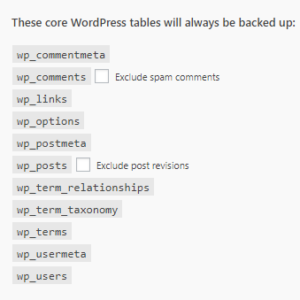
Bir sonraki bölümde dosyaları bilgisayarınıza indirebilir veya dilediğiniz zaman e-postanıza gönderebilirsiniz.
Seçiminizi yaptıktan sonra Buckup’ı hemen kullanın! butonuna bastığınızda siparişiniz yerine getirilecektir.
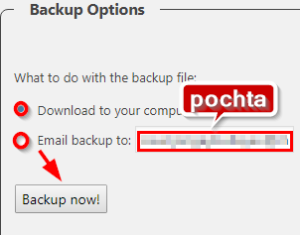
Son bölümde dosyaların yedeklenmesini planlayabilirsiniz. Burada e-posta adresinizi giriyorsunuz ve dosyalar planlanan zamanda bu e-postaya gönderilecek.
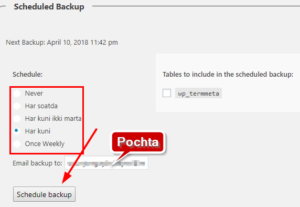
Asla-Asla, Haftada Bir-Haftada bir olmak üzere beş farklı zaman planlayabiliriz.
Son olarak Yedekleme planla düğmesine tıklayın.
Şimdi Host hizmetini kullanarak dosyaları yedekleyeceğiz. Bu işin otomasyonu ana bilgisayar hizmetine bağlıdır, örneğin mchost.ru kullanıyorum ve otomasyonu yok. Zaman zaman yedekleme yapmamız gerekiyor.
Öyleyse mchost.ru’da nasıl yedekleme yapacağımızı öğrenelim.
Öncelikle siteye giriş yapıyoruz ve ana sayfadan Bekapy’ye giriyoruz.
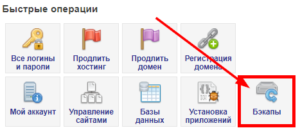
Sozdat yedek kopya bölümüne gidin, Site ve Veritabanı dannyx’i seçin ve Sozdat arşivi butonuna basın.
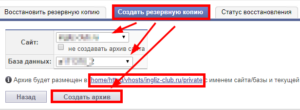
Bu şekilde dosyalar yedeklenir.
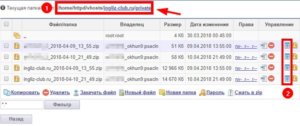
Burada bilmemiz gereken iki temel şey var ve bunlar yukarıdaki görselde kırmızı çerçeveyle gösteriliyor. Birincisi yedekleme dosyalarının konumu yani oluşturulan dosyalar burada yer alacak. İkinci olarak bu butonlara tıklayarak cihazımıza dosya indirebiliriz.
Yukarıda site dosyalarını yedeklemenin iki özel yolunu düşündük. Sonuç olarak bu çalışmanın önemli olduğunu ve saklanması gerektiğini unutmayın.
Yazıyı burada durduracağız, sorularınız varsa yorumlara bırakın ve siteme ABONE OLUN!
Ve şimdi elveda diyoruz, elveda!